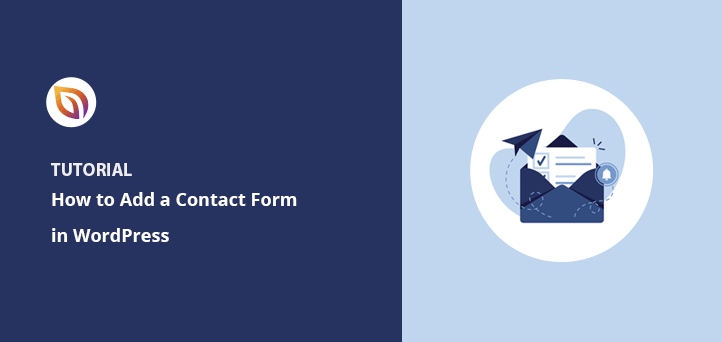Suchen Sie nach einer Anleitung, wie man ein Kontaktformular in WordPress einfügt?
Die Erstellung eines Kontaktformulars ist eine einfache Möglichkeit, mit Ihrem Publikum in Kontakt zu treten und wertvolles Feedback zu erhalten. Heute zeigen wir Ihnen, wie Sie ein Kontaktformular in WordPress hinzufügen, und wir werden es in einer Schritt-für-Schritt-Anleitung aufschlüsseln, damit auch Anfänger es tun können.
Warum ein Kontakt-Formular in WordPress erstellen?
Wenn Sie Ihre WordPress-Website erstellen, fragen Sie sich vielleicht, ob es besser ist, Ihre E-Mail-Adresse statt einesKontaktformulars zu verwenden .
WordPress-Kontaktformulare bieten Ihren Besuchern mehr Flexibilität bei der Kontaktaufnahme. Außerdem können Sie mit Kontaktformularen bestimmte Informationen zur Bedingung machen, die Sie mit einer einfachen E-Mail-Adresse nicht erreichen können.
Sehen wir uns noch ein paar weitere Möglichkeiten an, die Sie nutzen können, wenn Sie lernen, ein leistungsstarkes Kontaktformular zu erstellen:
- Kontrolle der Informationen. Mit Kontaktformulare kontrollieren Sie die Informationen, die über Ihre Website gesammelt werden. Dadurch wird die Anzahl der hin- und hergeschickten E-Mails begrenzt.
- Einfache Kommunikation. Wenn Sie Ihrer WordPress-Website Kontaktformulare hinzufügen, können Ihre Besucher leicht mit Ihnen in Kontakt treten. Es ist auch einfacher für sie, Ideen, Kommentare und Fragen zu senden.
- Organisation der Nachrichten. Die meisten Kontaktformulare enthalten Betreffzeilen, anhand derer Sie erkennen können, wer Ihnen Nachrichten schickt.
- Schutz vor Spam. Kontaktformulare verbergen Ihre E-Mail-Adresse, so dass Spammer keine unerwünschten Nachrichten senden können.
- Einhaltung der Vorschriften. Viele Kontaktformulare enthalten ein Kontrollkästchen, das angibt, dass die Nutzer Ihnen erlauben, sie zu kontaktieren. Das hilft Ihnen bei der Einhaltung der GDPR.
Wie Sie sehen, ist die Erstellung eines Kontaktformulars anstelle der Anzeige einer E-Mail-Adresse eine kluge Entscheidung.
Können Sie ein Kontaktformular in WordPress ohne ein Plugin hinzufügen?
Es gibt einige Dienste von Drittanbietern, mit denen Sie ein Kontaktformular zu WordPress hinzufügen können, ohne ein Plugin zu verwenden. Bei diesen Tools müssen Sie jedoch in der Regel Einbettungscodes kopieren und einfügen, um das Formular auf Ihrer Website anzuzeigen.
Wenn Sie WordPress zum ersten Mal verwenden, finden Sie die Arbeit mit Codeschnipseln vielleicht verwirrend. Deshalb empfehlen wir die Verwendung eines WordPress-Kontaktformular-Plugins, um den gesamten Prozess für technisch nicht versierte Benutzer zu vereinfachen.
Hier ist ein Beispiel für eine WordPress-Kontaktseite und ein Formular, das wir in diesem Tutorial mit dem einsteigerfreundlichsten Kontaktformular-Plugin auf dem Markt erstellen werden:

Nachdem Sie den Anweisungen gefolgt sind, um ein Kontaktformular wie das obige zu erstellen, zeigen wir Ihnen, wie Sie Ihr Formular zu WordPress-Beiträgen, WordPress-Seiten und der Seitenleiste hinzufügen können.
Schauen wir uns also Schritt für Schritt an, wie man ein Kontaktformular in WordPress erstellt.
Wie man ein Kontaktformular in WordPress hinzufügt
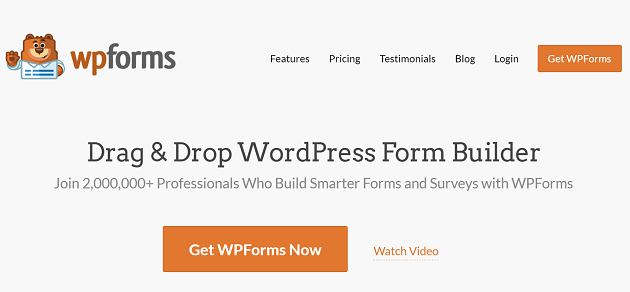
In dieser Anleitung verwenden wir das WPForms WordPress-Kontaktformular-Plugin, um ein Kontaktformular in WordPress zu erstellen. Tatsächlich können Sie mit diesem Tool und seiner umfangreichen Vorlagenbibliothek jedes Formular in WordPress erstellen.
Der Drag-and-Drop-Formularersteller von WPForms ist das einsteigerfreundlichste Kontaktformular-Plugin auf dem Markt und lässt sich super einfach einrichten. Im Gegensatz zu ähnlichen Plugins wie Jetpack und Contact Form 7 bietet es viele Funktionen zur Verbesserung von Formularen in WordPress, mit benutzerdefinierten Feldoptionen, Benachrichtigungen, Smart Tags und mehr.
Es gibt auch eine kostenlose Version und eine kostenpflichtige Version von WPForms. Während WPForms Lite hat alles, was Sie brauchen, um zu starten, werden wir die kostenpflichtige Version für die zusätzliche Funktionalität zu verwenden.
Hier ein Blick auf die zusätzlichen Optionen, die Sie erhalten, wenn Sie auf die kostenpflichtige Version upgraden:
- Mit WPForms Pro können Sie das Plugin auf mehr als einer Website verwenden.
- Erstellen Sie mehrere Formulartypen, einschließlich mehrseitiger Formulare, Zahlungsformulare, Formulare zum Hochladen von Dateien, E-Mail-Abonnementformulare usw.
- Zeigen Sie Formulareingaben in Ihrem WordPress-Admin mit E-Mail-Benachrichtigungen für neue Nachrichten an.
- Erstellen Sie Umfragen mit Echtzeit-WordPress-Umfragen, Sternebewertungen und Likert-Skalen.
- Erstellen Sie ablenkungsfreie Formularseiten in WordPress mit der WPForms Landing Page-Lösung.
- Integrieren Sie beliebte E-Mail-Marketingdienste und Zahlungsplattformen wie MailChimp, Stripe und PayPal, um Ihre E-Mail-Liste zu erweitern und Zahlungen auf Ihrer eCommerce-Website zu akzeptieren.
- Es arbeitet auch mit WPMail SMTP für eine bessere Zustellbarkeit von E-Mails.
- Google Recaptcha hilft, Spam-Einträge zu verhindern.
Mehr noch: Über 3 Millionen Websites nutzen WPForms. Und sie haben auch eine treue Anhängerschaft in der WordPress-Community. Werfen Sie also einen Blick auf die WPForms-Benutzerbewertungen von WordPress.org hier.
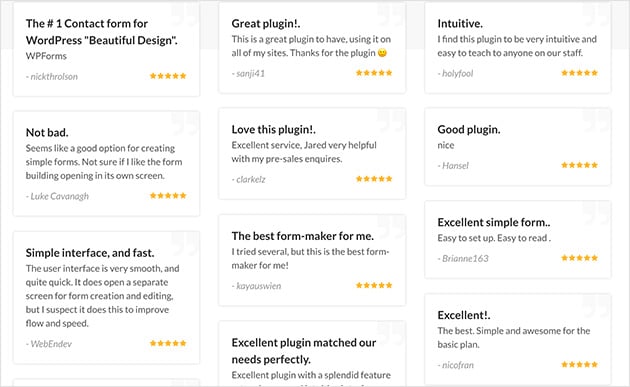
Schauen Sie sich diese WPForms Überprüfung für noch mehr Details.
Folgen Sie diesen Schritten, um zu erfahren, wie Sie ein Kontaktformular in WordPress hinzufügen:
- Schritt 1. Laden Sie das WPForms WordPress-Kontaktformular-Plugin herunter
- Schritt 2. Hinzufügen eines Kontaktformulars in WordPress
- Schritt 3. Definieren Sie die allgemeinen Einstellungen für Ihr Formular
- Schritt 4. Legen Sie die Benachrichtigungseinstellungen für Ihr Formular fest
- Schritt 5. Konfigurieren Sie Ihre Bestätigungsmeldungen
- Schritt 6. Hinzufügen eines Kontaktformulars zu einer WordPress-Seite
- Hinzufügen eines Kontaktformulars zu Ihrer Seitenleiste
- Verfolgung der Konversionen Ihres WordPress-Formulars
- Häufig gestellte Fragen
Video-Anleitung
Schritt 1. Laden Sie das WPForms WordPress-Kontaktformular-Plugin herunter
Der erste Schritt besteht darin, eine Kopie von WPForms zu erwerben und das Plugin auf Ihren Computer herunterzuladen.
Dann, sobald Sie Ihr WPForms-Konto erstellt haben, gehen Sie auf die WPForms Login-Seite. Hier können Sie Ihr Konto Dashboard zugreifen und klicken Sie auf View License Key, Details, und Downloads.
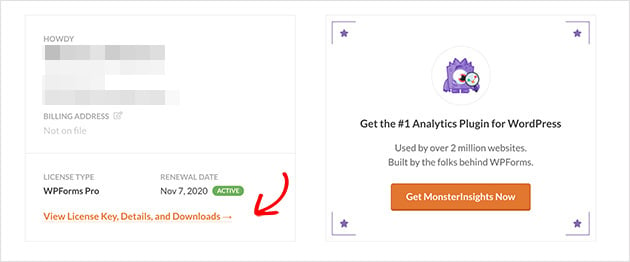
Sie gelangen dann auf die Seite mit den Angaben zu Ihrem Lizenzschlüssel und dem Link zum Download des Plugins.
Klicken Sie nun auf die Schaltfläche WPForms herunterladen. Dann speichern Sie Ihren Lizenzschlüssel in einem Notizblock für die spätere Verwendung.
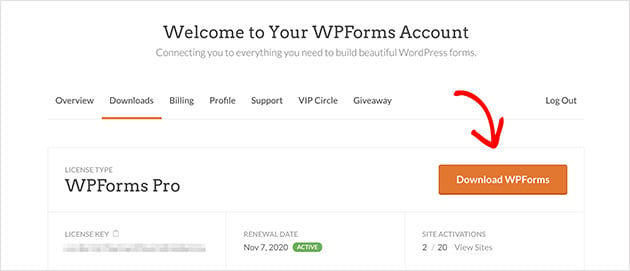
Fügen Sie nun das Plugin in Ihrem WordPress-Dashboard hinzu und aktivieren Sie es. Eine Anleitung zur Installation von WordPress-Plugins finden Sie in diesem praktischen Leitfaden für Anfänger.
Schritt 2. Hinzufügen eines Kontaktformulars in WordPress
Wenn WPForms auf Ihrer Website installiert und aktiviert ist, ist es an der Zeit, ein neues Kontaktformular zu erstellen. Gehen Sie dazu auf WPForms Plugins " Add New, um ein Kontaktformular in WordPress zu erstellen.
Geben Sie den Namen Ihres Formulars ein und klicken Sie auf dem folgenden Bildschirm auf die Vorlage Einfaches Kontaktformular.
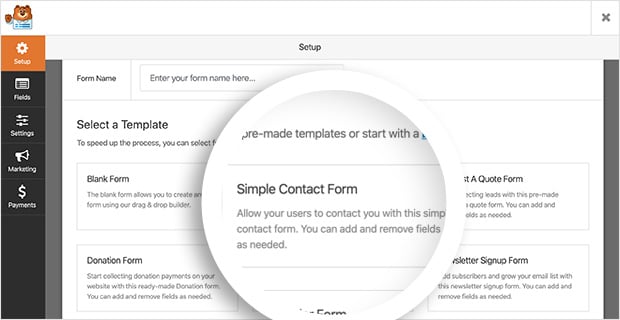
WPForms erstellt automatisch ein einfaches Kontaktformular für Sie. Es enthält die folgenden Standardformularfelder:
- Name - Der Vor- und Nachname des Besuchers, der das Formular abschickt.
- E-Mail - Die E-Mail-Adressen der Besucher sind standardmäßig erforderlich.
- Kommentar oder Nachricht - Ein Feld, in das Besucher ihre Fragen eintragen können.
- Formular-Schaltflächentext - Die Schaltfläche zum Absenden, über die die Nachricht an Sie gesendet wird.
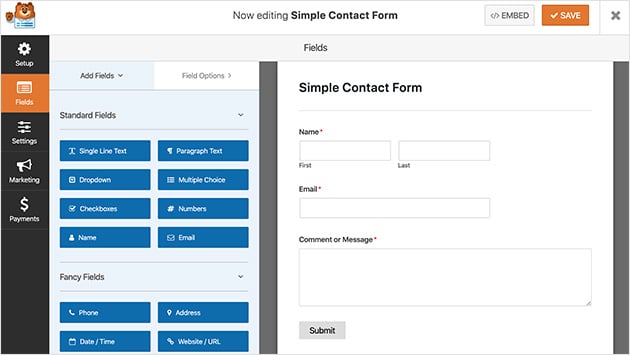
Von hier aus können Sie ganz einfach einen weiteren Formularfeldtyp hinzufügen, indem Sie ihn vom linken Bedienfeld nach rechts ziehen. Wenn Sie den Nutzern zum Beispiel die Möglichkeit geben wollen, ein Dokument einzureichen, können Sie das Feld zum Hochladen von Dateien auf Ihr Formular ziehen und dort ablegen. Sie können auch ein E-Mail-Betreffsfeld hinzufügen und einen beliebigen Textbereich als Pflichtfeld für die Benutzer einrichten.
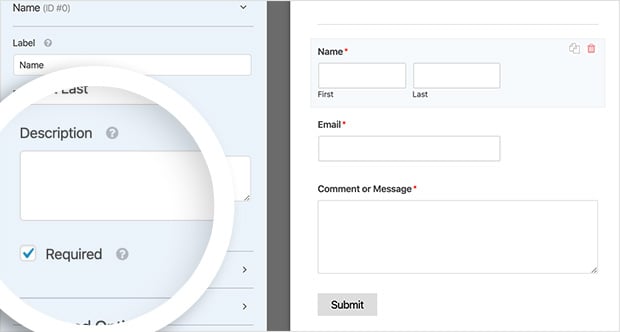
Sie können auch auf ein beliebiges Feld klicken, um den Namen zu bearbeiten, eine Beschreibung einzufügen und vieles mehr. Sie können sogar Felder anklicken und ziehen, um die Reihenfolge Ihres Kontaktformulars neu anzuordnen.
Unter der Überschrift Erweiterte Optionen können Sie dann die folgenden Einstellungen bearbeiten:
- Feldgröße - Legen Sie die Größe der Formularfelder entweder auf klein, mittel oder groß fest.
- Platzhalter - Fügen Sie Platzhaltertext für die Felder Vor- und Nachname hinzu.
- Beschriftung ausblenden - Blendet die Beschriftung von Formularfeldern und Unterbeschriftungen für den Endbenutzer aus.
- Layouts - Wählen Sie ein benutzerdefiniertes Layout für Ihr Formular, ohne einen Code zu verwenden.
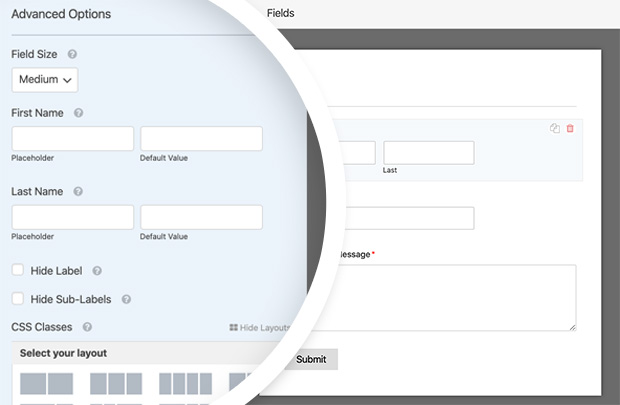
Sie können auch benutzerdefinierte CSS-Klassen einfügen, wenn Sie weitere Anpassungen vornehmen möchten. Wenn Sie mit Ihren Anpassungen zufrieden sind, klicken Sie auf Speichern.
Nun geht es an die Festlegung der allgemeinen Einstellungen für Ihre Formulare.
Schritt 3. Definieren Sie die allgemeinen Einstellungen für Ihr Formular
Um die allgemeinen Einstellungen Ihres Formulars zu definieren, gehen Sie zu Einstellungen " Allgemein.
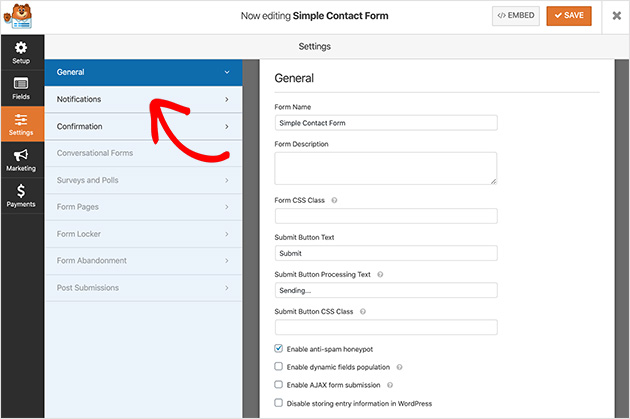
In diesem Abschnitt können Sie die folgenden Einstellungen vornehmen:
- Formularname - Benennen Sie Ihr Formular um, wenn Sie es anders benennen möchten.
- Formularbeschreibung - Geben Sie dem Namen eine Beschreibung, damit Sie sich besser erinnern können, wofür er gedacht ist.
- Text der Schaltfläche Senden - Ändern Sie die Beschriftung für die Schaltfläche Senden.
- Spam-Prävention - Verhindern Sie Spam-Bot-Einsendungen, indem Sie die Anti-Spam-Honeypot-Funktion aktivieren.
- GDPR-Compliance - Sie können die Speicherung von Eingabedaten in WordPress deaktivieren, z. B. IP-Adressen und Benutzer-Agenten, um die Einhaltung der GDPR zu unterstützen.
Wenn Sie mit diesen Einstellungen zufrieden sind, klicken Sie auf Speichern.
Als nächstes werden wir uns das Hinzufügen von Formularbenachrichtigungen ansehen.
Schritt 4. Legen Sie die Benachrichtigungseinstellungen für Ihr Formular fest
Das Einrichten von Benachrichtigungen für Ihr Kontaktformular ist eine hervorragende Möglichkeit, eine Benachrichtigung zu erhalten, wenn jemand ein Formular auf Ihrer Website absendet. Wenn Sie diese Funktion im Dropdown-Menü der Formulareinstellungen jedoch nicht deaktivieren, erhalten Sie jedes Mal eine Benachrichtigung, wenn jemand ein Formular absendet.
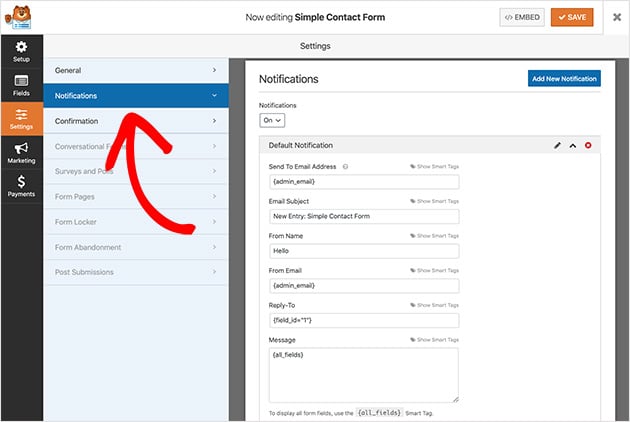
Sie können Smart Tags in WPForms verwenden, um Website-Besucher zu benachrichtigen, wenn sie ein Kontaktformular ausfüllen. So wissen sie, dass Sie ihr Formular erhalten haben, und sie können sicher sein, dass ihre Nachricht angekommen ist.
Bitte lesen Sie die Dokumentation, um mehr über die Einrichtung von Benachrichtigungen und Bestätigungen in WordPress zu erfahren.
Nachdem Sie Ihre Benachrichtigungen eingerichtet haben, können Sie nun Ihre Formularbestätigungen konfigurieren.
Schritt 5. Konfigurieren Sie Ihre Bestätigungsmeldungen
Eine Bestätigungsnachricht ist eine kurze Notiz, die Website-Besuchern nach dem Absenden eines Formulars auf Ihrer Kontaktseite angezeigt wird. Sie lässt sie wissen, dass ihre Nachricht angekommen ist, und gibt Ihnen die Möglichkeit, ihnen mitzuteilen, was sie als Nächstes tun sollen.
In WPForms gibt es 3 Arten von Bestätigungsmeldungen, aus denen Sie wählen können:
- Nachricht - Dieser Bestätigungstyp ist die Standardoption für die Anzeige eines kurzen Hinweises, der die Besucher darüber informiert, dass sie ihr Formular abgeschickt haben.
- Seite anzeigen - Der Typ Seite anzeigen leitet Besucher nach dem Absenden eines Formulars zu einer bestimmten Seite auf Ihrer Website weiter, z. B. zu einer Dankeseite.
- Go to URL (Redirect) - Diese Option wird verwendet, wenn Sie Besucher auf eine andere Website weiterleiten möchten.
Um Ihre Bestätigungsnachricht einzustellen, klicken Sie auf Einstellungen " Bestätigung. Wählen Sie dann die Art der Bestätigung, die Sie wünschen. In diesem Leitfaden wählen wir " Nachricht".
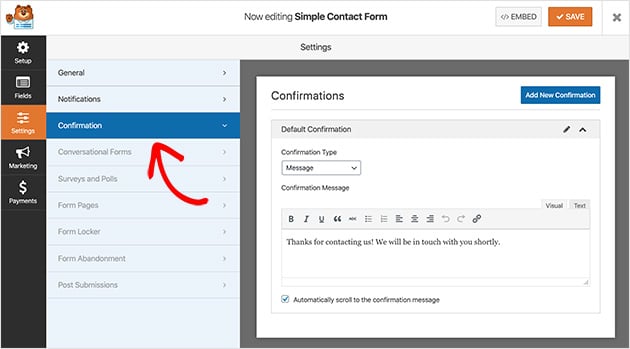
Geben Sie nun die Nachricht ein, die Ihre Besucher sehen sollen, und klicken Sie auf Speichern.
Jetzt kommt der spannende Teil, nämlich die Veröffentlichung Ihres Formulars auf Ihrer Website!
Schritt 6. Hinzufügen eines Kontaktformulars zu einer WordPress-Seite
Nachdem Sie Ihr Kontaktformular erstellt haben, können Sie es zu einer neuen Seite in WordPress hinzufügen.
Mit WPForms können Sie Formulare überall auf Ihrer Website einfügen. Dazu gehören WordPress-Kontaktseiten, Blogbeiträge und sogar ein Widget in Ihrer Seitenleiste oder Kopfzeile.
Die häufigste Wahl ist die Einbettung des Kontaktformulars in einen Beitrag oder eine Seite. Sie können einen Shortcode oder einen Inhaltsblock verwenden, dessen Funktionsweise wir jetzt erklären.
Erstellen Sie zunächst eine neue Seite oder einen neuen Blogbeitrag, und klicken Sie im Beitrags- oder Seiteneditor auf das Plus-Symbol, um einen neuen WordPress-Block hinzuzufügen.
Geben Sie dann WPForms in die Blocksuchleiste ein, und der WPForms-Block wird angezeigt. Klicken Sie darauf, um ihn zu Ihrer Seite hinzuzufügen.
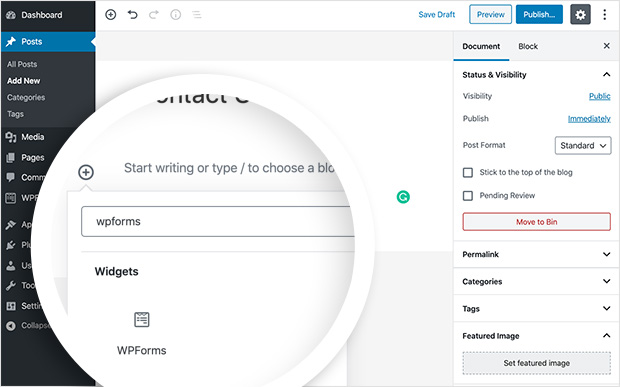
Anschließend erscheint ein Block auf Ihrem Bildschirm, in dem Sie Ihr Kontaktformular aus dem Dropdown-Menü auswählen können. Dann erscheint das Formular auf Ihrer WordPress-Seite.
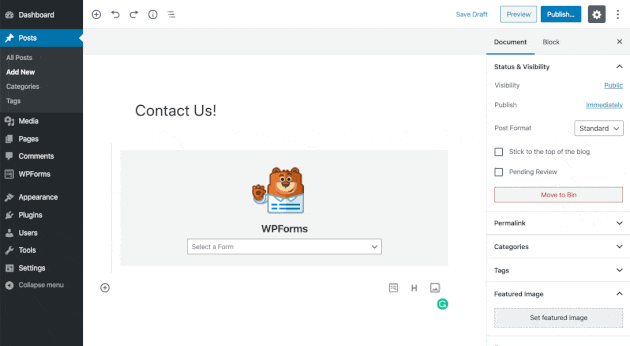
Jetzt müssen Sie nur noch Ihre Seite veröffentlichen. Dann können Sie das Formular live auf Ihrer Website sehen.

Hinzufügen eines Kontaktformulars zu Ihrer Seitenleiste
WPForms macht es auch ziemlich einfach, ein Kontaktformular in die Seitenleiste Ihrer Website einzufügen. Das Plugin wird mit einem integrierten Kontaktformular-Widget geliefert, das Sie per Drag-and-Drop in einen beliebigen Widget-fähigen Bereich von WordPress ziehen können.
Gehen Sie in Ihrem WordPress-Administrationsbereich zu Darstellung " Widgets, um dies selbst zu tun.
Hier sehen Sie das WPForms-Widget, das Sie per Drag & Drop in Ihre Seitenleiste ziehen können. Alternativ können Sie auch auf das Widget klicken und eine Seitenleiste aus der Liste der Optionen auswählen. Klicken Sie dann auf Widget hinzufügen.
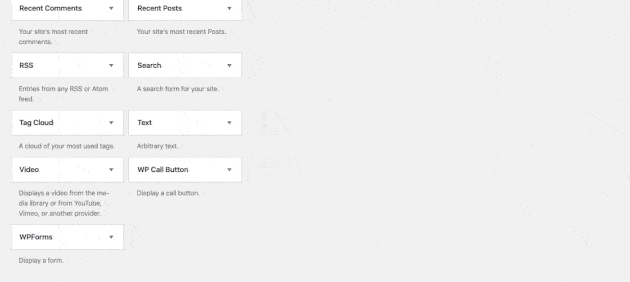
Geben Sie dann dem Widget einen Titel, wählen Sie Ihr Formular aus der Dropdown-Liste und klicken Sie auf Speichern.
So sieht es aus, wenn Sie das Standard-Theme Twenty Twenty WordPress auf Ihrer Website verwenden.
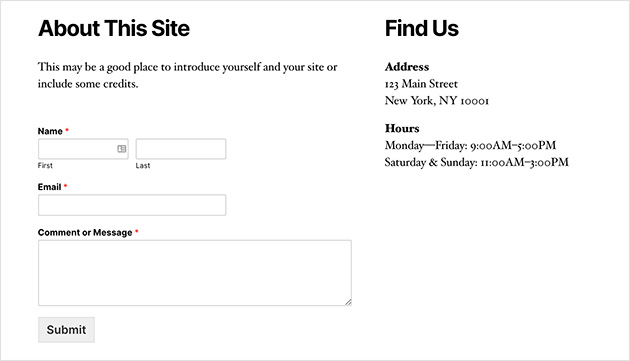
WPForms bietet Ihnen auch die Möglichkeit, ein Kontaktformular über einen WordPress-Shortcode hinzuzufügen. Sie finden den Shortcode für Ihr Kontaktformular, indem Sie WPForms " Alle Formulare aufrufen und den Shortcode von dort kopieren.
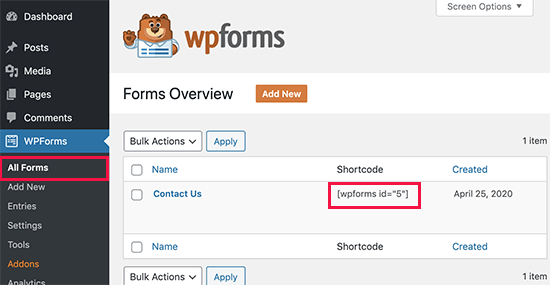
Dann müssen Sie nur noch den Shortcode an der Stelle einfügen, an der Sie Ihr Formular in WordPress mit einem einfachen Text-Widget anzeigen möchten.
Verfolgung der Konversionen Ihres WordPress-Formulars
Nachdem Sie ein Formular in WordPress erstellt haben, müssen Sie herausfinden, wie gut Ihre Formulare funktionieren.
Wenn Sie Ihre Formulare in WordPress verfolgen, können Sie sehen, wie viele Aufrufe und Konversionen Ihre Formulare erhalten und wie hoch die Konversionsraten sind. Sie können auch sehen, welches Formular die meisten Konversionen und Aufrufe erhält.
Der einfachste Weg, Formularkonversionen zu verfolgen, ist mit MonsterInsights, dem besten Google Analytics Plugin für WordPress.

MonsterInsights hat ein leistungsfähiges Formular-Tracking-Addon, das automatisch Ihre Formular-Konversionen verfolgt.
Es ist einfach einzurichten und erfordert nur wenige Klicks. Installieren Sie einfach MonsterInsights Forms und es wird sofort mit dem Tracking beginnen. Es ist auch vollständig kompatibel mit WPForms und anderen Formular-Plugins für WordPress.
In diesem Leitfaden erfahren Sie , wie Sie WordPress-Formular-Konvertierungen verfolgen können.
Häufig gestellte Fragen
Brauche ich Programmierkenntnisse, um ein Kontaktformular mit WPForms hinzuzufügen?
Nein, Sie brauchen keine Programmierkenntnisse, um mit WPForms ein Kontaktformular zu erstellen. Das Plugin verfügt über einen Drag-and-Drop-Formularersteller, der für Anfänger geeignet ist.
Wird das Hinzufügen eines Kontaktformulars meine Website verlangsamen?
Im Allgemeinen ist WPForms für die Leistung optimiert und sollte keinen wesentlichen Einfluss auf die Geschwindigkeit Ihrer Website haben. Allerdings ist es immer eine gute Idee, die Leistung Ihrer Website nach dem Hinzufügen neuer Funktionen zu überwachen.
Ist WPForms mit allen WordPress-Themes kompatibel?
WPForms ist so konzipiert, dass es mit den meisten WordPress-Themes kompatibel ist. Wenn Sie jedoch auf Probleme stoßen, steht Ihnen das Support-Team zur Seite.
Wie sicher ist WPForms?
WPForms bietet mehrere Sicherheitsfunktionen wie Spamschutz und CAPTCHA. Es ist jedoch ratsam, zusätzliche Sicherheitsmaßnahmen zu ergreifen, um Ihre Website zu schützen.
Was ist der Unterschied zwischen der kostenlosen und der kostenpflichtigen Version von WPForms?
The free version, WPForms Lite, offers basic functionalities for creating simple contact forms. The paid version provides additional features like payment forms, email subscriptions, and advanced fields.
Herzlichen Glückwunsch!
Sie haben nun erfolgreich gelernt, wie Sie ein benutzerfreundliches Kontaktformular in WordPress erstellen, damit Ihre Website-Besucher Sie einfach kontaktieren können und Sie keine Nachricht mehr verpassen. War das nicht einfach?
Suchen Sie nach weiteren großartigen Möglichkeiten, die Funktionalität Ihrer Website für kleine Unternehmen zu erweitern? Unser Leitfaden zu den besten WordPress-Plugins hält einige Ideen für Sie bereit.
Wir hoffen, dass Sie diesen Artikel hilfreich fanden. Wenn ja, folgen Sie uns auf Twitter und Facebook für weitere WordPress-Tutorials und Tipps.